App Storeレコードの作成
目標
- デベロッパーアカウントで App ID を作成する
- App Store Connect でアプリを作成する
用意するもの
⒈ ⒈ App ID を作成する
App ID とは?
App ID は、1つの開発チームによる 1つ以上のアプリの識別に使用される 2つの部分からなる文字列です。 文字列は Team ID とバンドルID で構成され、ピリオド (.) で区切られます (例: TeamID.BundleID)。
注記
- 個人向けの Apple Developer アカウントを選択した場合は、すぐにアカウントを利用でき、App ID を作成することができます。
- 組織向けの Apple Developer アカウントを選択した場合には、Apple の承認を得てから、App ID を作成することができます。
App ID を作成するには、デベロッパーアカウントにアクセスし、Certificates, IDs & Profile を選択します。
Register iOS App IDs の横にある + 記号をクリックし、新しい App ID を追加します。
アプリの名前とバンドルID を定義します。
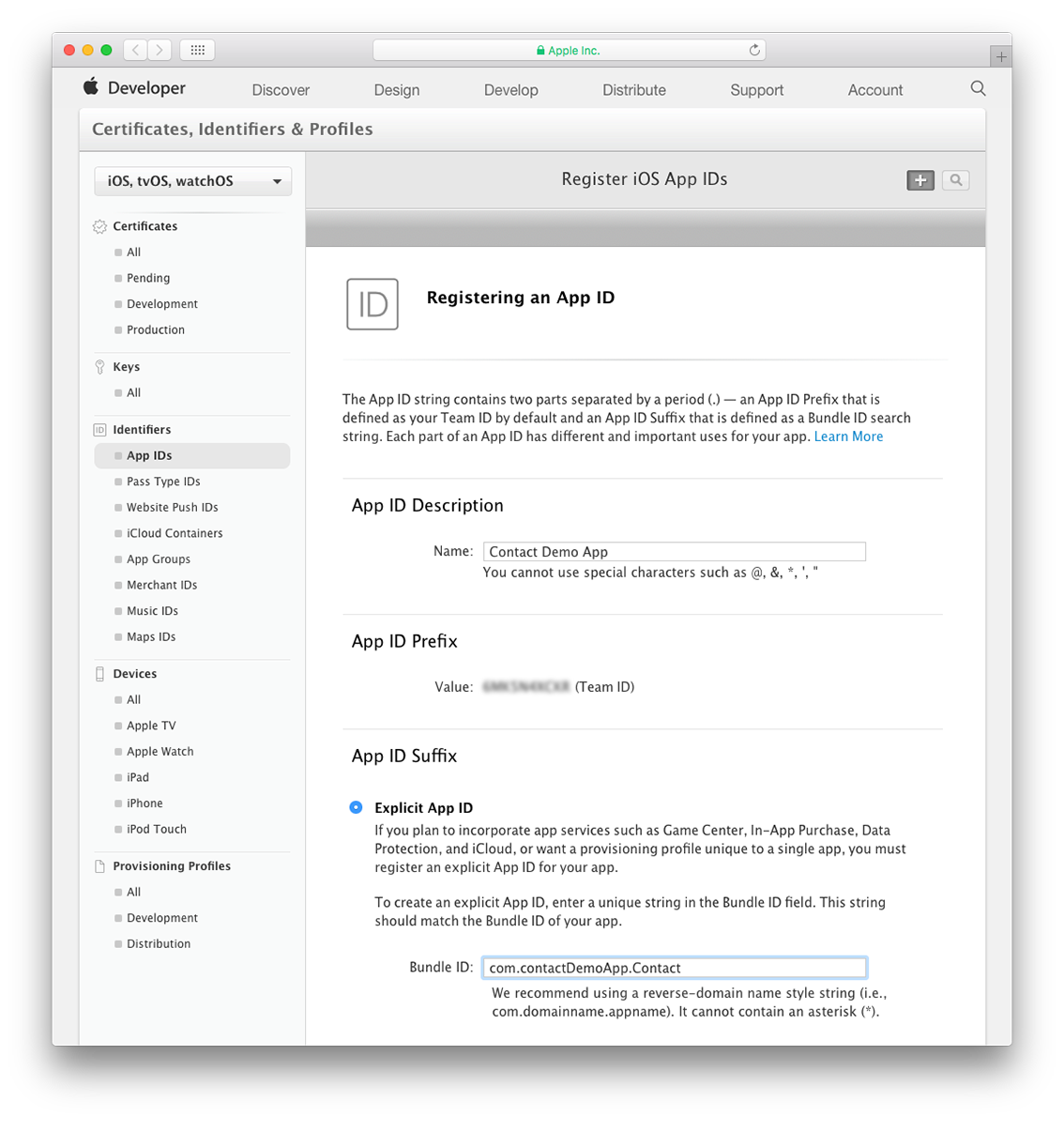
- アプリに含める App Services を定義します。
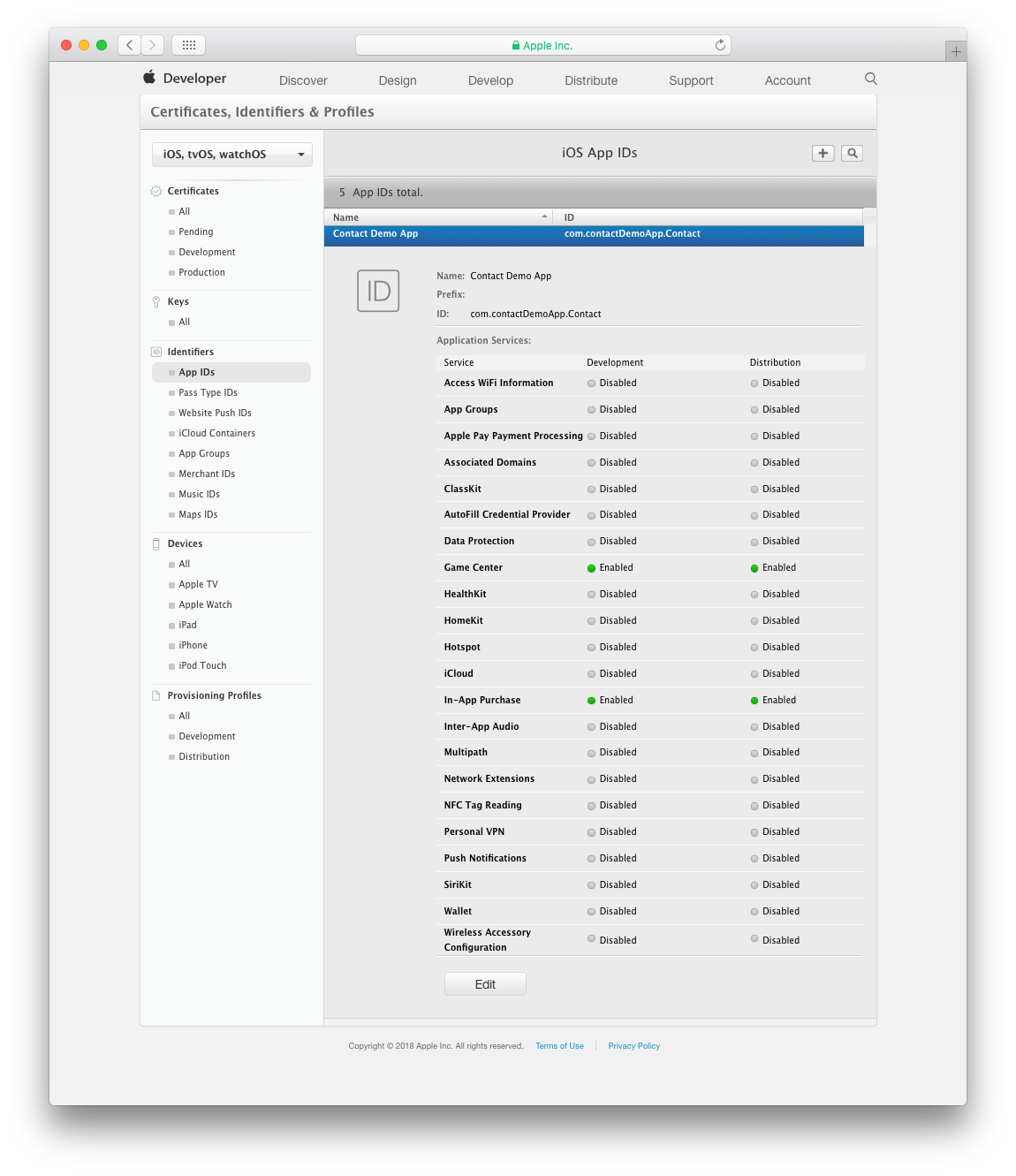
- Register をクリックし、App ID を登録します。
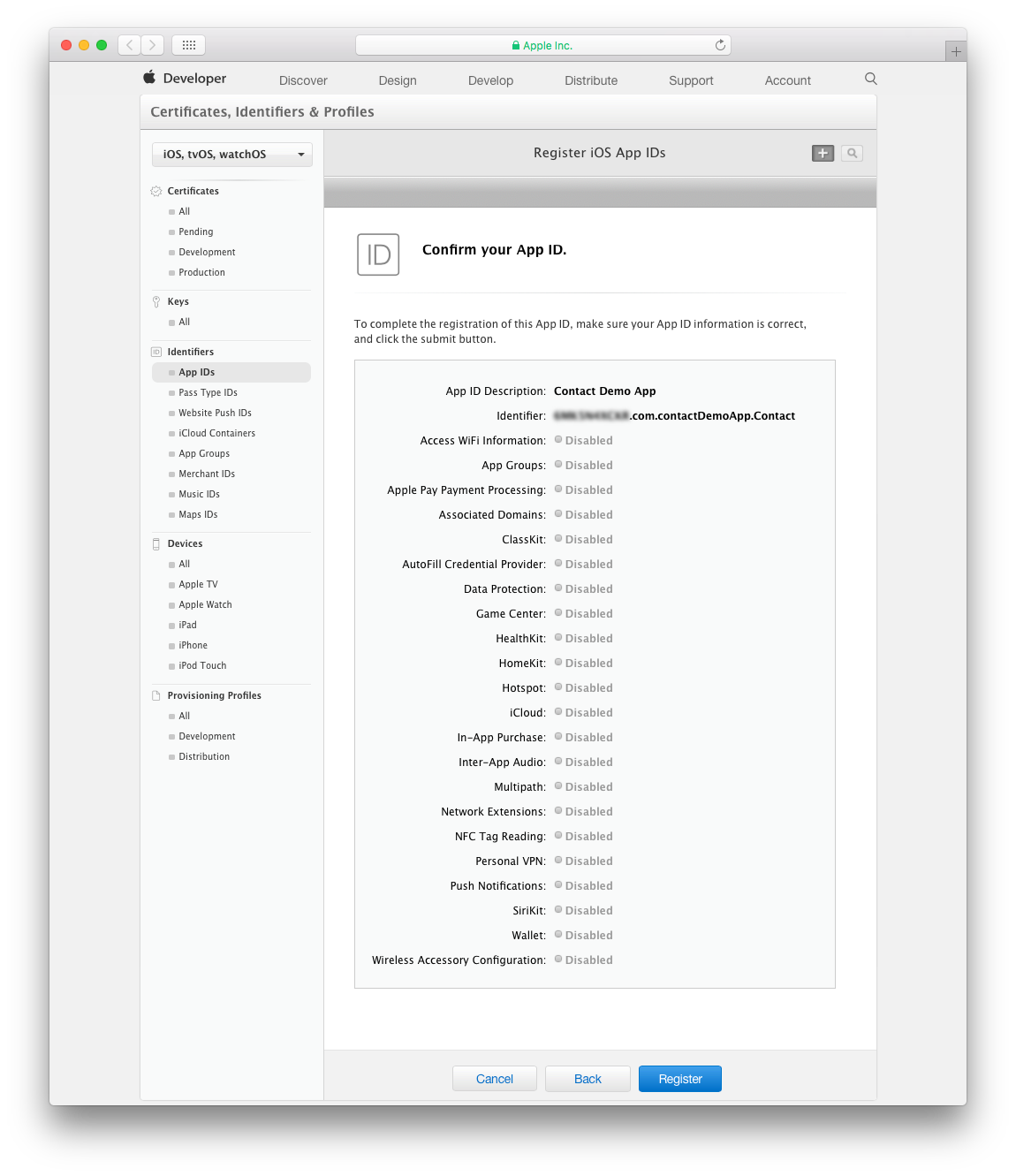
⒉ ⒉ App Store Connect にサインインする
- App Store Connect アカウント にサインインします。
- マイ App をクリックします。
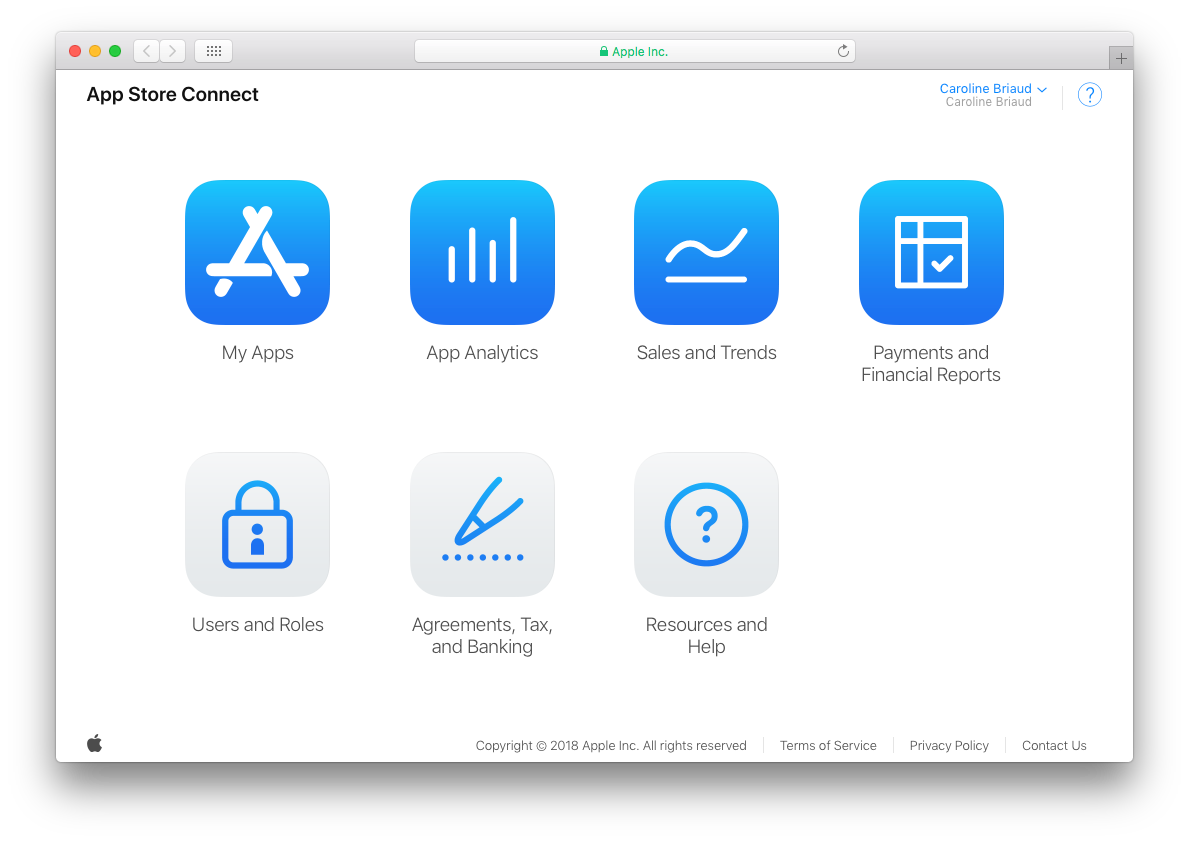
⒊ ⒊ 新規の iOSアプリを作成する
左上の + をクリックして、新規の iOSアプリを作成します。
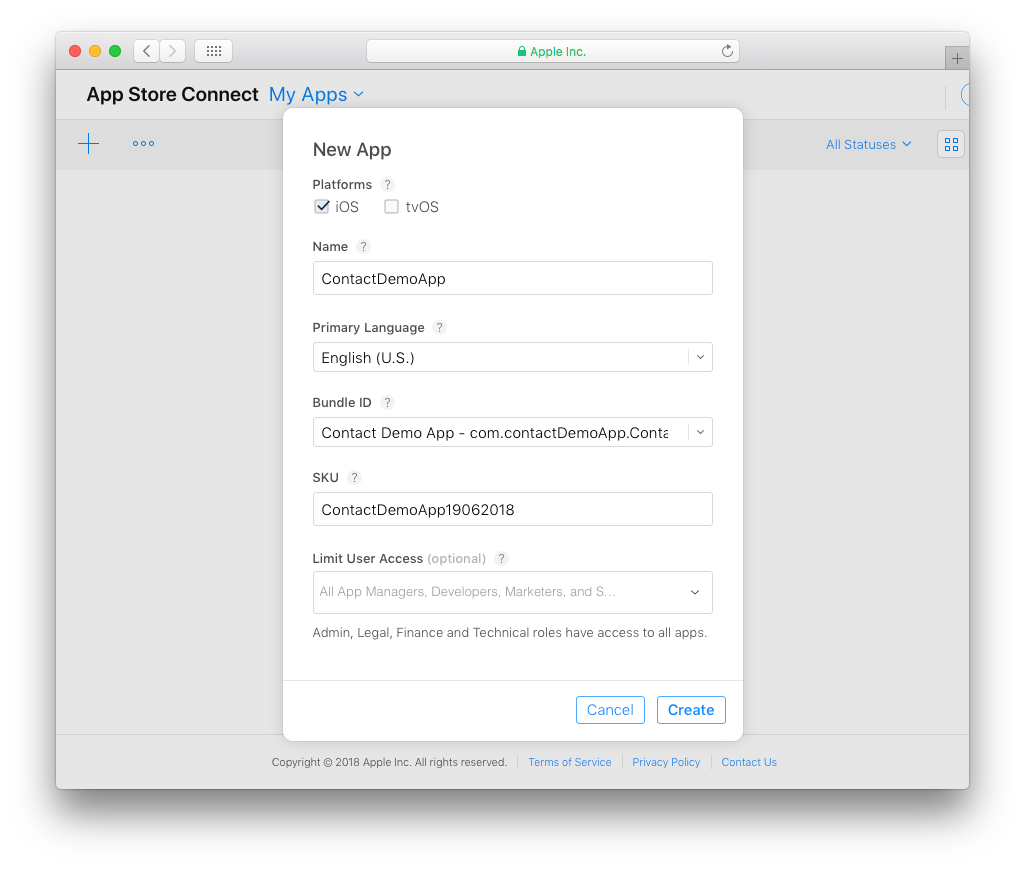
以下の情報を追加します:
- プラットフォーム: iOSを選択します。
- 名前: アプリ名を入力します。
- プライマリ言語: アプリで使われる主要言語です。
- バンドルID: ドロップダウンリストからアプリのバンドルID を選択します。
- SKU: アプリのユニークな ID (これは非公開で、ユーザーには見えません)
- ユーザーアクセス (任意): アプリへのアクセスを App Manager、Developer、Marketer、Sales のロールを持つユーザーに制限することができます。
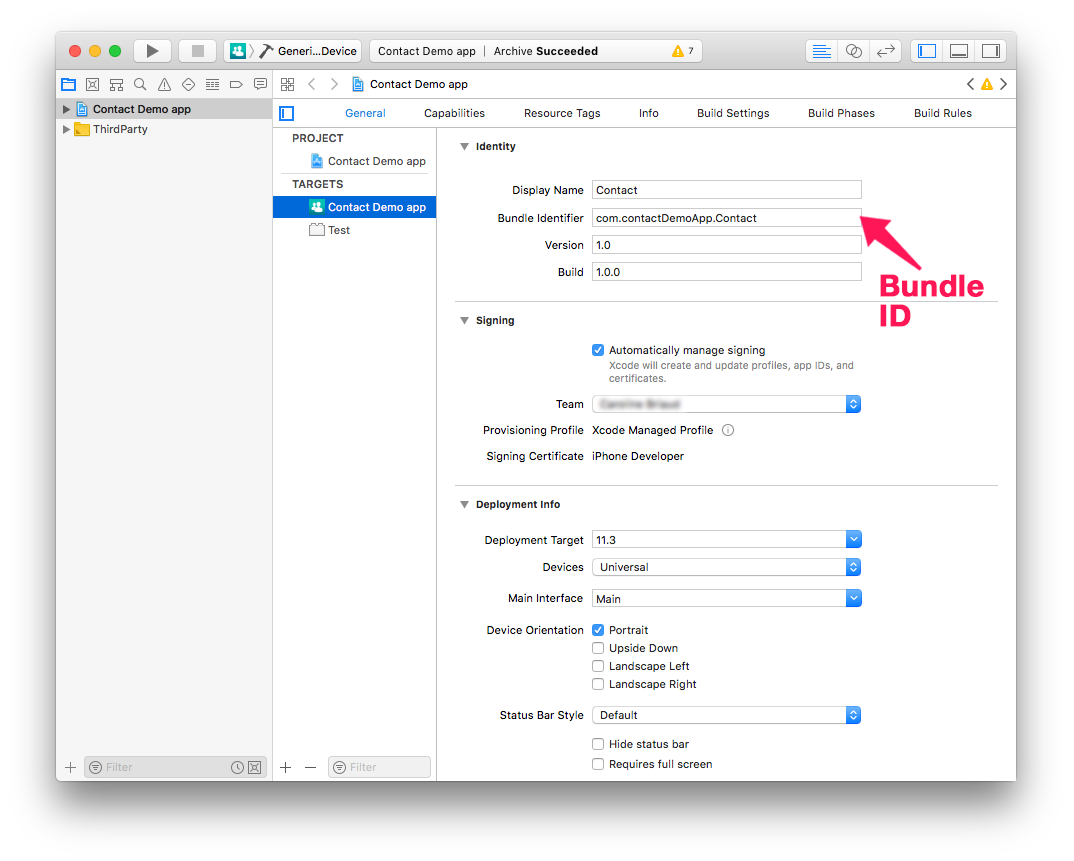
注記
バンドルID が利用できない場合、App Store の他のアプリですでに使用されている可能性があります。 その場合、Xcode プロジェクトで自分のバンドルID を変更する必要があります。
⒋ ⒋ App情報
App Store Connect で App情報 を開きます。
- アプリのプライバシーポリシーURL を定義します (任意)。
- アプリのサブタイトルを入力します。 このサブタイトルは、iOS 11では、App Store全体でアプリケーション名の下に表示されます。
- アプリを表示するプライマリカテゴリおよびセカンダリカテゴリ (任意) を選択します。
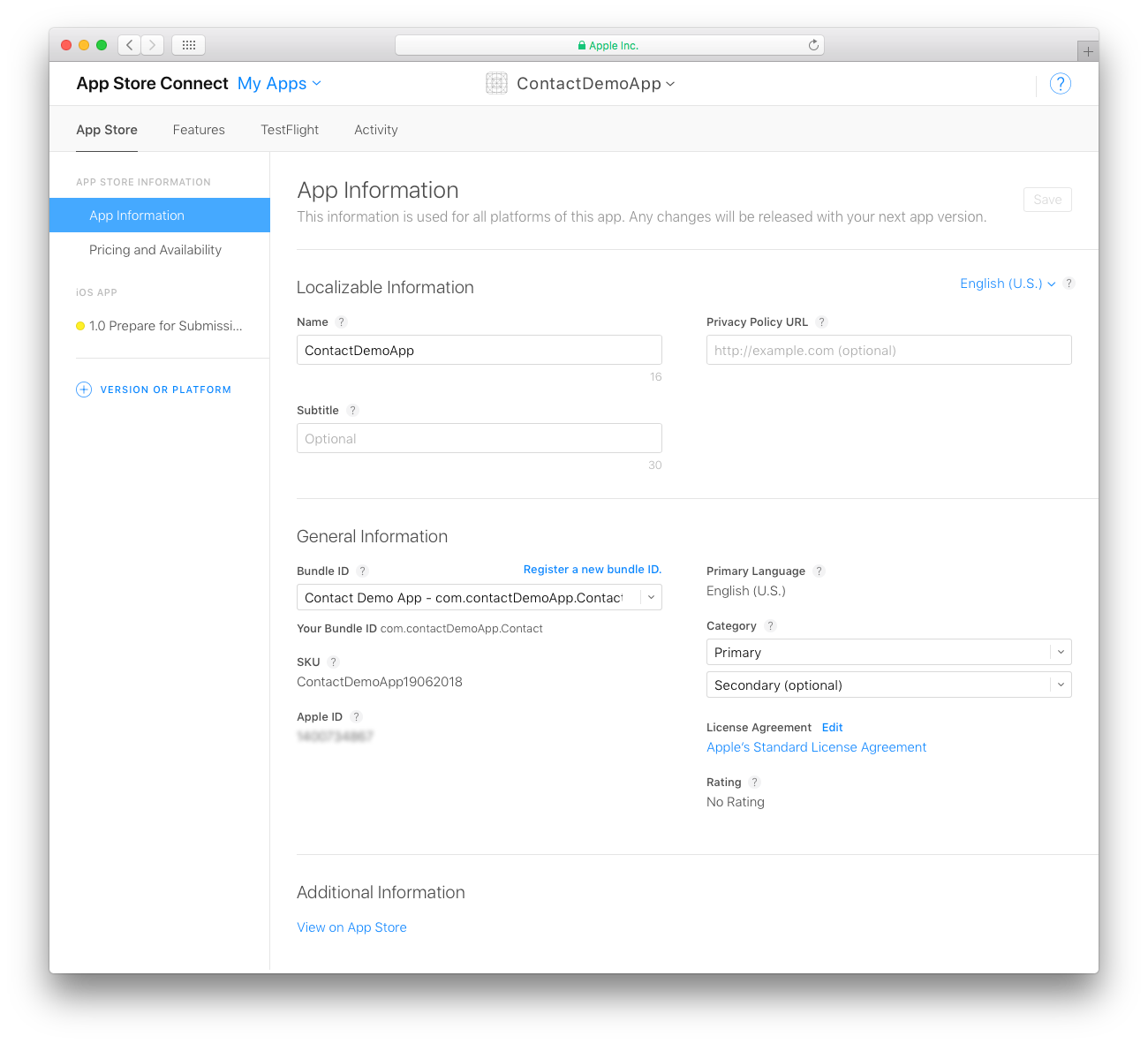
⒌ 価格および配信状況
ここで、アプリの価格を設定します。
TIPS
開始日と終了日を指定して、期間限定の割引を設定することができます。
⒍ ⒍ 提出準備中
バージョン情報 に、App Store で表示するアプリのアセットをすべて追加します。
TIPS
スクリーンショットはすべてシミュレーターで生成できます (File > New Screen Shot)。
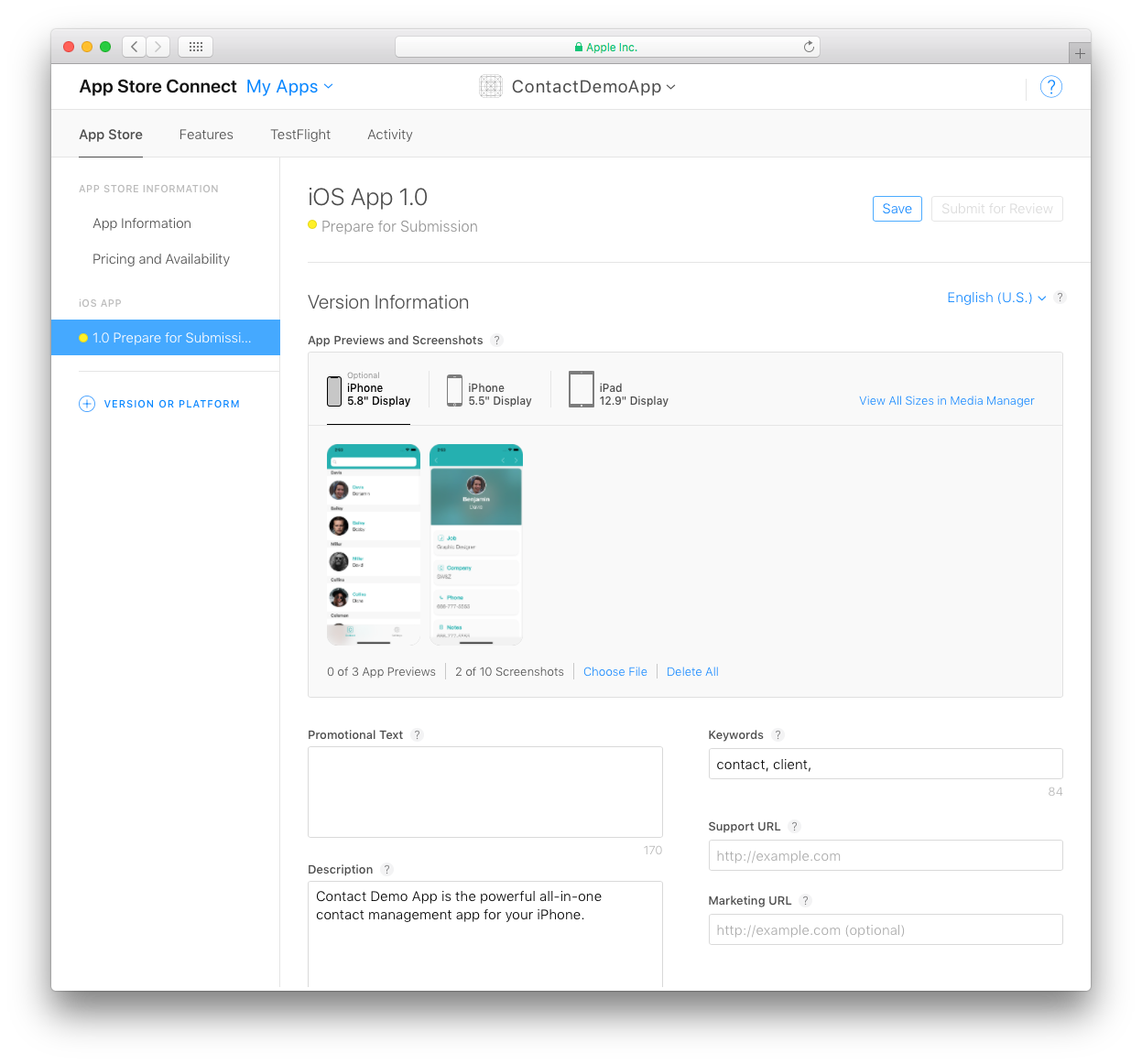
アプリのスクリーンショットを追加します。 iPhone 5.5" Super Retina Display、iPad 12.9" Retina Display用のスクリーンショットは必須です。 詳しくは、スクリーンショットの仕様 を参照ください。
下にスクロールして、キーワード を設定し、概要 を記入します (これは、ユーザーが App Store で見るものです)。
新しいプロモーションやアプリ内課金、今後の機能やコンテンツ、期間限定セールなど、アプリに関する最新情報を共有するには、プロモーション用テキスト を追加すると、App Store で概要の上に表示されます (iOS 11以降を搭載したデバイスのユーザー向け)。
アプリのサポート情報を提供する サポートURL を入力します。 この URL は、App Store で表示されます。
マーケティングURL は任意です。 これにより、ユーザーをアプリのマーケティングサイトへ誘導することができます。
iOS App セクション にて:
![]()
ビルド で、アプリのビルドバージョンを検索します。
- App 一般情報 エリアに、アプリの Copyright、バージョン、および代表者の連絡先情報を入力します。
- アプリのアイコンは、生成された 4D for iOS のプロジェクトに含まれます。
- 年齢制限指定は、App Store のペアレンタルコントロールで使用される必須のプロパティです。 編集をクリックし、アプリの適切な年齢カテゴリを選択します。
App Review に関する情報 および バージョンのリリース の項目には、App Store が必須とする情報が含まれます。 ここで提供される情報は、ユーザーの目に触れることはありません。
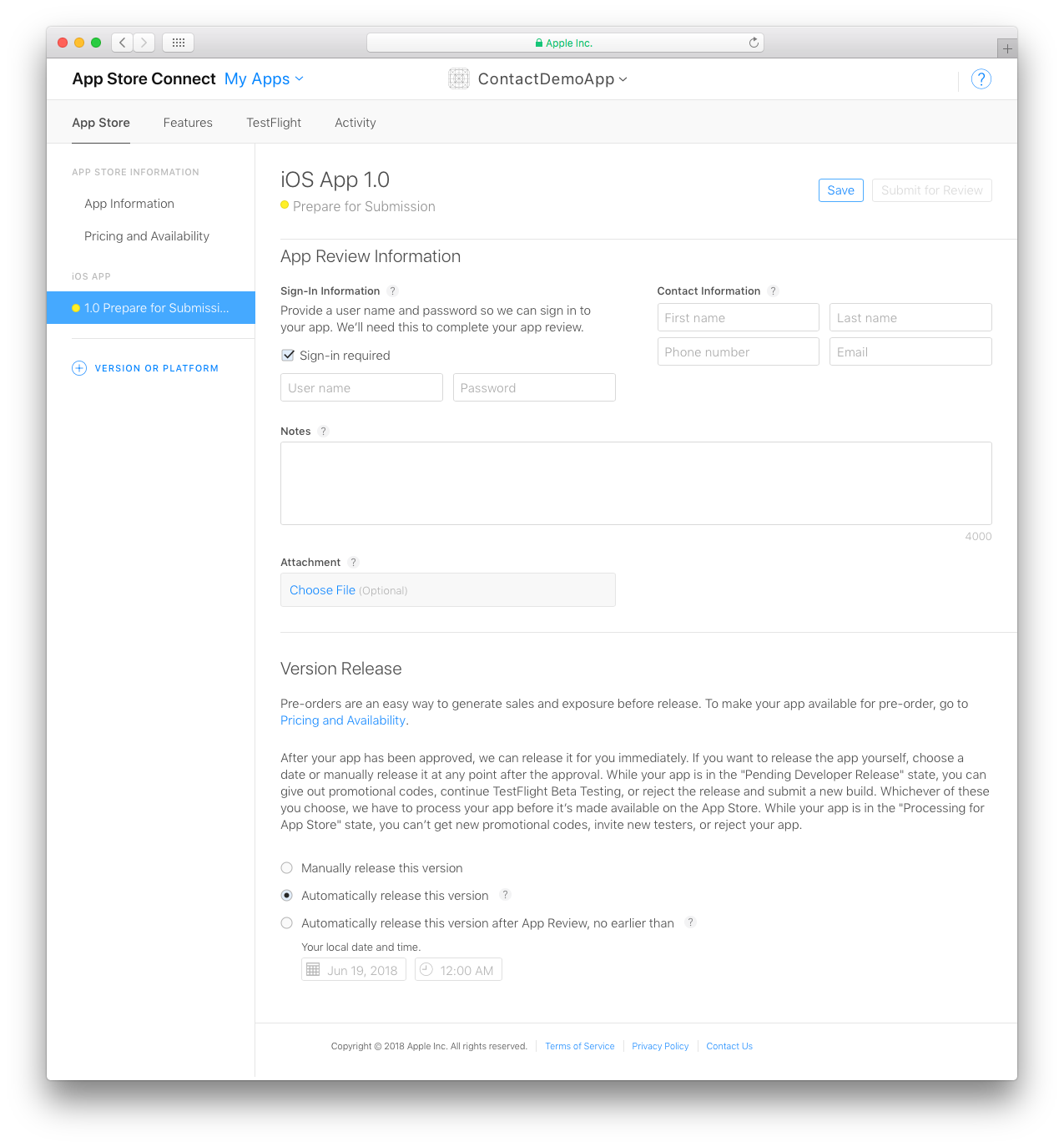
- App Review に関する情報: 秘密の連絡先やセキュリティ情報。
- バージョンのリリース: 自動または手動での公開を指定します。
- 最後に 保存 をクリックします。